So teilen Sie 3G als Wifi auf Epic X5 Plus

Die WLAN-Broadcast-Funktion ermöglicht es Ihnen, Ihre 3G-Verbindung über Wifi-Wellen mit allen zu teilen.
Wenn Sie Ihr Passwort versehentlich vergessen haben, sich aber noch an Ihr Facebook-Konto erinnern, finden Sie unten Anweisungen zum Wiederherstellen des Facebook-Passworts per Telefonnummer und E-Mail.
Falls Sie sich nicht an das Passwort erinnern, Ihr Gerät jedoch immer die Facebook-Anmeldung beibehält, können Sie Folgendes versuchen.
Schritt 1 : Tippen Sie in der oberen rechten Ecke des Telefonbildschirms auf das 3-Strich- Symbol > Wählen Sie Einstellungen & Datenschutz > Wählen Sie Einstellungen > Wählen Sie Persönliche Daten > Wählen Sie Kontaktinfos > E-Mail hinzufügen und nummerieren Sie Ihr Telefon.
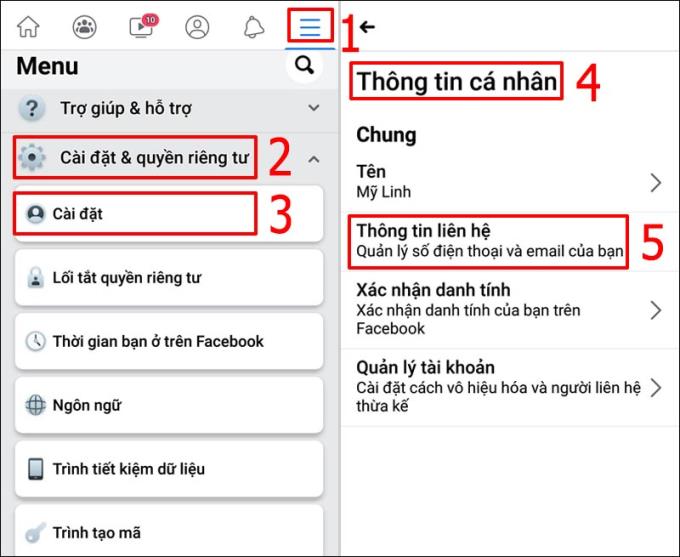
Schritt 2 : Melden Sie sich von Ihrem Facebook-Konto ab > Gehen Sie HIER zur Facebook-Seite zur Passwortwiederherstellung > Wählen Sie Anderen Weg versuchen > Wählen Sie eine Methode zum Zurücksetzen Ihres Passworts (E-Mail oder Telefonnummer) > Klicken Sie auf Weiter .
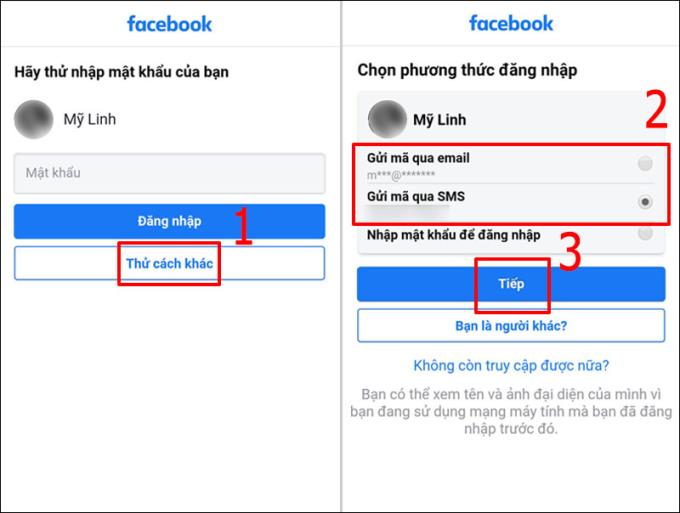
Schritt 3 : Geben Sie den per E-Mail oder Telefonnummer gesendeten Code ein > Wählen Sie Weiter > Legen Sie ein neues Passwort fest.
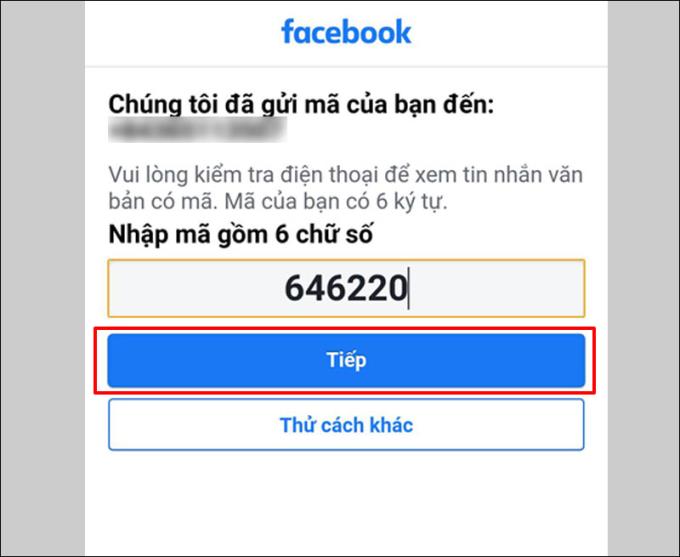
Wenn Sie Ihr Facebook-Passwort vergessen haben und Ihr Konto auf Ihrem Gerät abgemeldet ist, gehen Sie folgendermaßen vor:
Schritt 1 : Besuchen Sie die Facebook-Seite zur Passwortwiederherstellung HIER > Geben Sie die E-Mail-Adresse oder Telefonnummer ein, die für Ihr Facebook-Konto registriert ist > Wählen Sie Suchen .
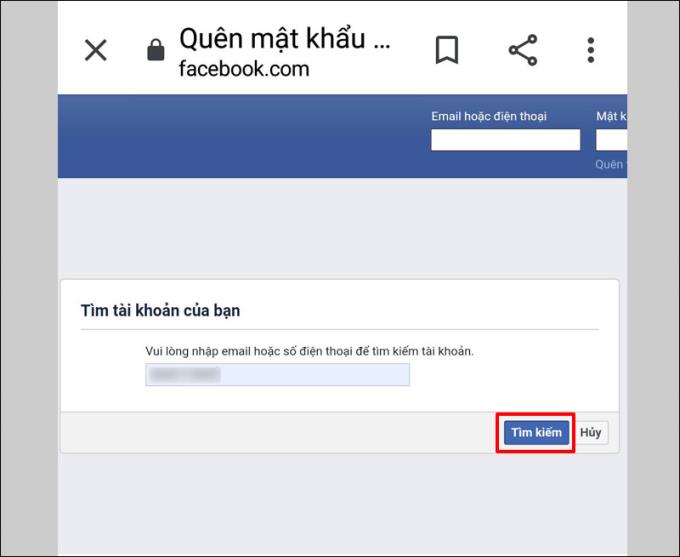
Schritt 2 : Wählen Sie die Methode zum Empfangen des Kennwortrücksetzcodes (E-Mail oder SMS) > Wählen Sie Weiter > Geben Sie den Sicherheitscode ein > Wählen Sie Weiter .
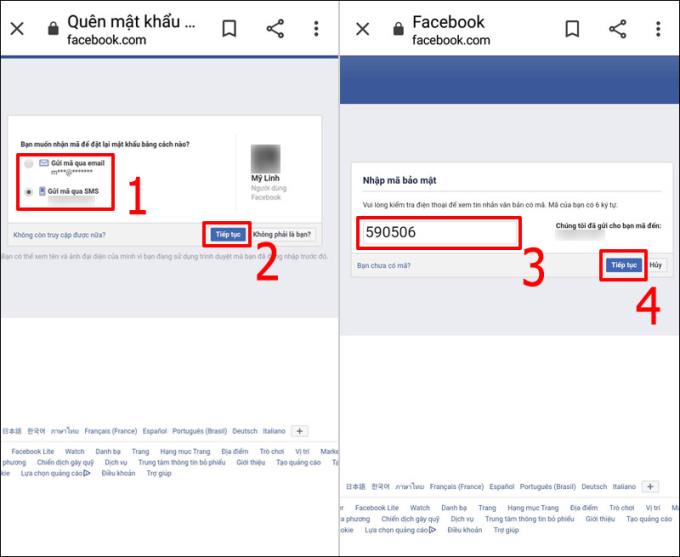
Schritt 3 : Fahren Sie mit dem Zurücksetzen des neuen Passworts fort.
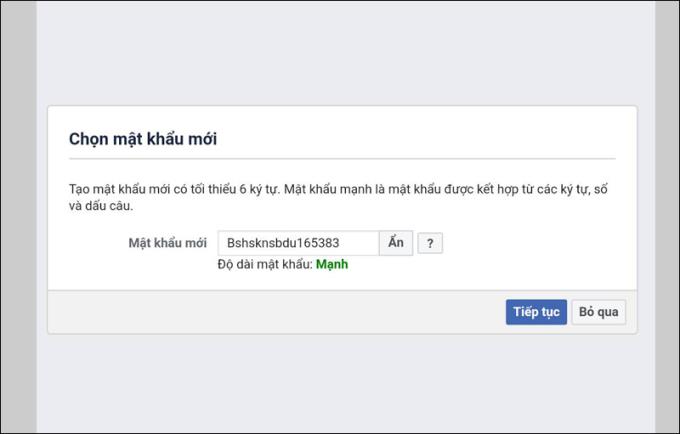
Falls Sie Ihr Facebook-Passwort vergessen, aber auch Ihre Telefonnummer und E-Mail-Adresse verloren haben, um Ihr Passwort wiederherzustellen, können Sie die folgende Methode ausprobieren!
- So stellen Sie das Facebook-Passwort über Freunde (Computer) wieder her
Hinweis : Um dieses Tutorial durchführen zu können, müssen Sie bereits vertrauenswürdige Kontakte für Ihr Facebook-Konto eingerichtet haben.
>>> So fügen Sie vertrauenswürdige Kontakte hinzu im Artikel: Anleitung zum Einrichten vertrauenswürdiger Kontakte auf Facebook .
Schritt 1 : Besuchen Sie die Login-Seite von Facebook HIER > Klicken Sie auf Passwort vergessen .
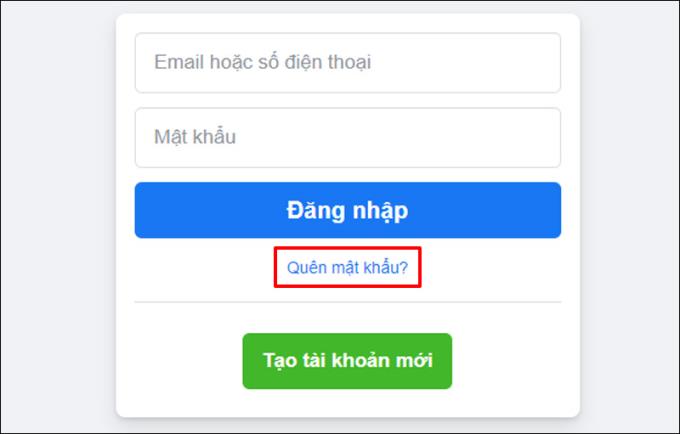
Schritt 2 : Geben Sie die E-Mail-Adresse oder Telefonnummer ein, mit der Sie sich bei Ihrem Facebook-Konto anmelden > Wählen Sie Suchen .
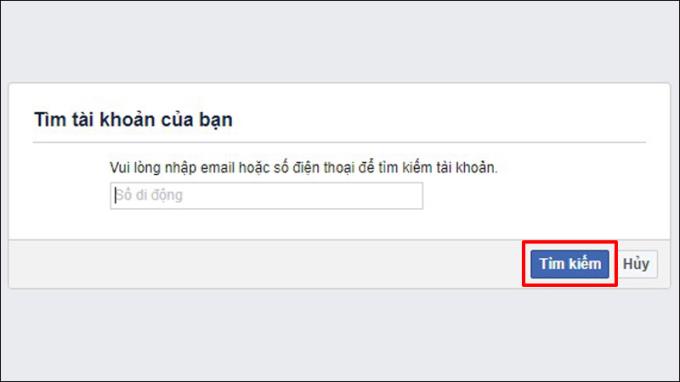
Schritt 3 : Auf der Seite Wie möchten Sie einen Code zum Zurücksetzen Ihres Passworts erhalten, klicken Sie auf Nicht mehr zugänglich .
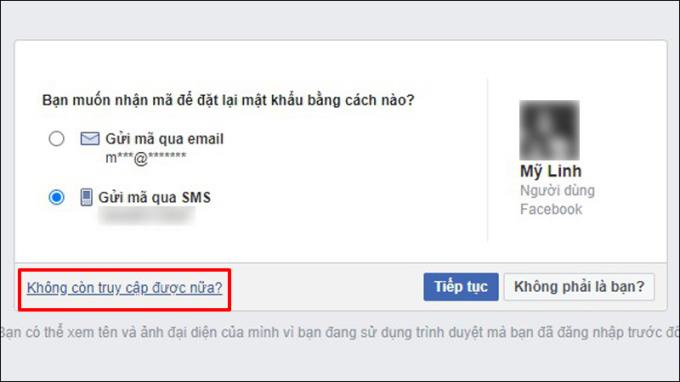
Schritt 4 : Geben Sie Ihre E-Mail-Adresse oder Telefonnummer ein (E-Mail oder Telefonnummer, unter der Sie E-Mails zur Kontowiederherstellung erhalten können) und bestätigen Sie diese E-Mail oder Telefonnummer erneut > Wählen Sie Weiter .
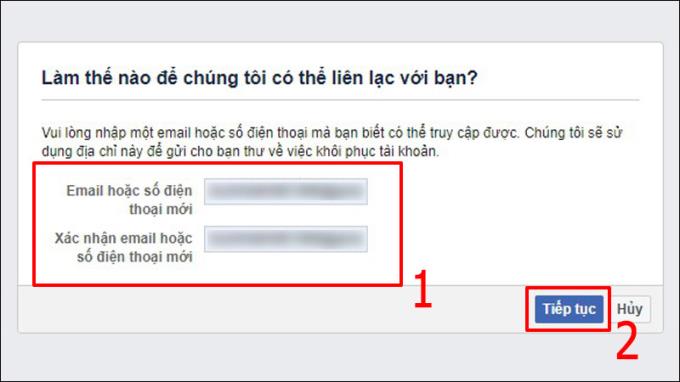
Schritt 5 : Sie klicken auf Meine vertrauenswürdigen Kontakte veröffentlichen > Geben Sie den vollständigen Facebook-Namen eines Kontos ein, das Sie zuvor dem vertrauenswürdigen Kontakt hinzugefügt haben, damit die Kontaktliste vollständig angezeigt wird> Wählen Sie Bestätigen .
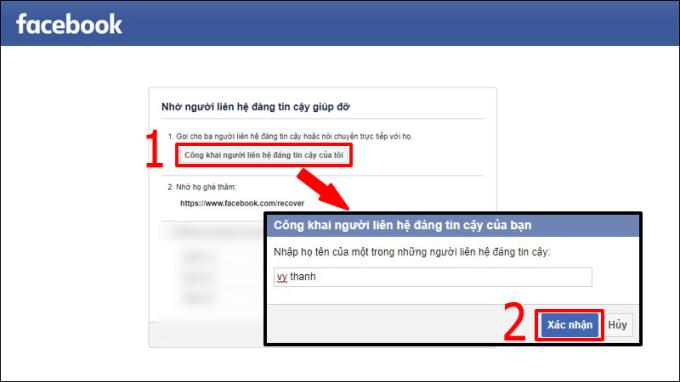
Schritt 6 : Bitten Sie Ihre Freunde in der Liste der vertrauenswürdigen Kontakte, auf den Link https://www.facebook.com/recover zuzugreifen, folgen Sie den Anweisungen von Facebook und senden Sie Ihnen einen Bestätigungscode.
Schritt 7 : Geben Sie den Code, den Sie von Ihren Freunden erhalten haben, in das Feld Code eingeben (3 Codes) ein > Wählen Sie Weiter .
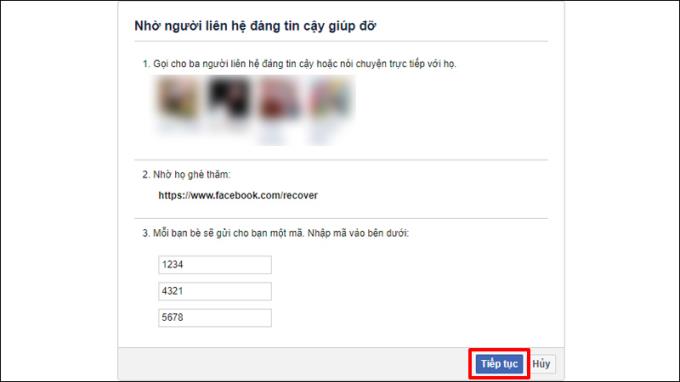
Nachdem Sie die obigen Schritte ausgeführt haben, greifen Sie auf die in Schritt 3 eingegebene E-Mail zu, um Ihr Passwort wiederherzustellen. Ihr Konto wird 24 Stunden nach Zugriff auf den Link zur Passwortwiederherstellung in der E-Mail wieder geöffnet.
- Zeigen Sie Facebook-Passwörter dank der Funktion "Passwort speichern" im Browser an
Wenn Sie die Funktion zum Speichern Ihres Facebook-Passworts in Chrome, Coc Coc usw. verwenden, können Sie Ihr Kontopasswort überprüfen, falls Sie es nicht vergessen haben!
Jetzt nachschlagen: So sehen Sie das neueste Facebook-Passwort auf Telefonen und Computern
- Facebook-Passwort über Personalausweis/Personalausweis abrufen
Hinweis : So rufen Sie das von Facebook geleitete Passwort ab, aber wenn ich dies tue, sehe ich keine Ergebnisse. Wenn Sie also alle oben genannten Methoden ausprobiert haben und immer noch nicht erfolgreich waren, sollten Sie den folgenden Weg versuchen.
Schritt 1 : Sie machen ein Foto von 2 Seiten Ihres Personalausweises / Personalausweises mit einem klaren Portrait von sich > Besuchen Sie den Link HIER .
Schritt 2 : Laden Sie in Ihrem Dokumentenbereich eine Datei herunter, die 3 Fotos enthält, einschließlich der Vorder- und Rückseite Ihres Personalausweises, und das andere Foto ist Ihr Porträt für Facebook, um es zu überprüfen.
Sie fahren fort, um sich mit der E-Mail-Adresse oder Mobiltelefonnummer anzumelden > Klicken Sie auf Senden . Dann müssen Sie 30 Tage warten, bis Facebook verifiziert ist.
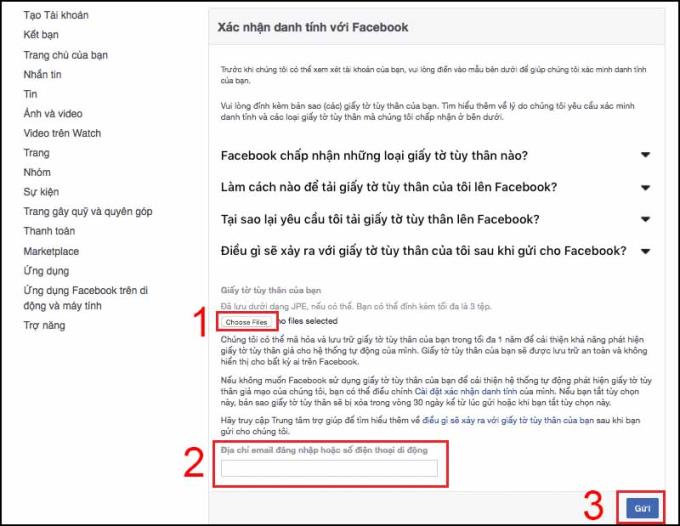
Falls Sie Ihr Passwort und auch Ihre Telefonnummer oder E-Mail-Adresse vergessen haben, um sich anzumelden, lesen Sie die Anweisungen zum Wiederherstellen Ihres Facebook-Kontos, wenn Sie Ihr Konto vergessen oder verloren haben, indem Sie die folgenden Schritte ausführen:
Schritt 1 : Sie bitten einen Freund, zu Ihrem Profil auf Facebook zu gehen und Ihren Profillink zu kopieren > Gehen Sie HIER zur Facebook-Seite zur Passwortwiederherstellung > Fügen Sie den Link in das Feld Handynummer eingeben ein > Wählen Sie Suchen .
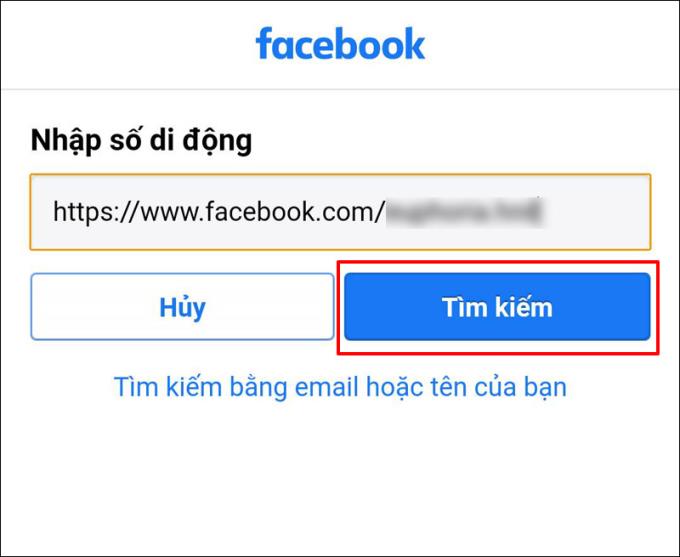
Schritt 2 : Klicken Sie auf Weiter , um einen Anmeldecode für die Telefonnummer zu erhalten, mit der Sie sich bei Ihrem Konto anmelden > Geben Sie den Bestätigungscode ein > Wählen Sie Weiter > Fortfahren, um ein neues Passwort festzulegen.
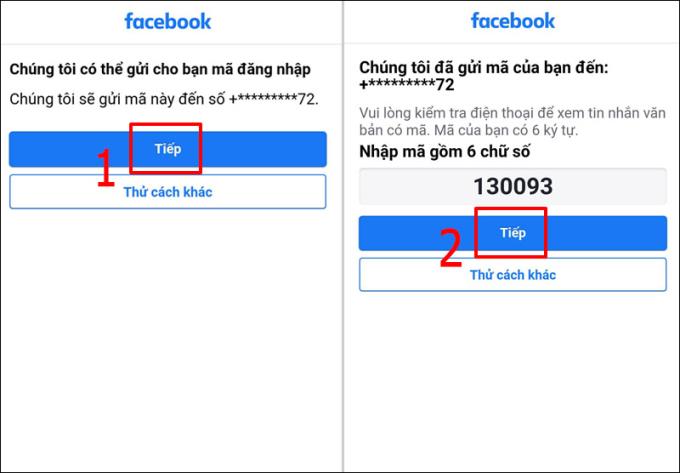
Ihr Facebook-Konto ist aus Gründen deaktiviert, z. B. weil Facebook vermutet, dass Ihr Konto ein virtuelles Konto ist, sich als Konto ausgibt, von anderen denunziert wird, Inhalte veröffentlicht, die gegen seine Gemeinschaftsstandards verstoßen. Facebook,...
Um das Passwort eines deaktivierten Facebook-Kontos abzurufen, müssen Sie einige Verifizierungsinformationen angeben, damit Facebook sie überprüfen kann.
Sie greifen HIER auf die Facebook-Hilfe für deaktivierte Konten zu > Geben Sie persönliche Informationen wie E-Mail-Adresse oder Telefonnummer, vollständigen Namen und Lichtbild ein > Wählen Sie Senden .
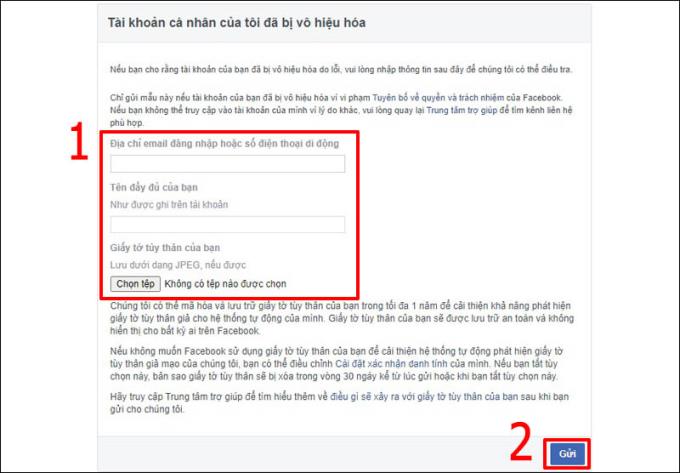
Nachdem Sie die Kontobestätigungsinformationen übermittelt haben, überprüft Facebook Ihr Konto und öffnet es erneut. Es kann einige Zeit dauern, bis Facebook funktioniert.
Siehe auch :
>>> So sperren Sie das Facebook-Konto vorübergehend auf Telefon, Computer
>>> So bringen Sie die alte Facebook-Oberfläche sehr schnell zurück, weniger als 30 Sekunden!
Einige Telefonmodelle, die Ihnen helfen, auf Facebook reibungsloser zu surfen:
Gerade jetzt sind die Anweisungen, die Ihnen helfen, Ihr Facebook-Passwort wiederherzustellen, wenn Sie versehentlich Ihr Passwort oder Ihr Konto vergessen oder Ihr Konto deaktiviert haben. Ich hoffe, der Artikel ist für Sie nützlich und wünsche Ihnen eine erfolgreiche Passwortwiederherstellung!
Die WLAN-Broadcast-Funktion ermöglicht es Ihnen, Ihre 3G-Verbindung über Wifi-Wellen mit allen zu teilen.
Die Signalbandbreite bezieht sich auf die Menge an elektrischem Signal, die in einer Sekunde durch ein Übertragungsgerät übertragen wird.
Sie können nach links wischen, um schnell zum Startbildschirm zu gelangen, ohne den Netzschalter drücken zu müssen.
Sie können die im Gerät enthaltenen Junk-Dateien mithilfe der integrierten Funktion des Geräts löschen.
Wenn der Bildschirm ausgeschaltet ist, können Sie BlinkFeed schnell öffnen, indem Sie nach rechts über den Bildschirm wischen.
Sie können den Bildschirm entsperren, indem Sie nach oben wischen, ohne den Netzschalter verwenden zu müssen.
Passen Sie die Audioausgabe Ihres Kopfhörers an die einzigartige innere Struktur Ihres Ohrs an.
Die Ortungsfunktion hilft Ihnen, Sie oder Ihr Telefon zu lokalisieren, wenn es verloren geht oder versehentlich verloren geht.
Sie können den Sim so anpassen, dass er Anrufe tätigt oder Nachrichten an das gewünschte Standardnetzwerk sendet.
Mit dieser Funktion können Sie iemi-Informationen und Maschinennummer überprüfen.
Widget unterstützt die Anpassung des Startbildschirms mit schnellen Anwendungen wie Wetter, Uhr, Google...
Mit dieser Funktion können Sie den Surround-Sound-Effekt auf dem Gerät aktivieren, um bessere Musik zu hören.
Eine Funktion, mit der Sie den Netzschalter zweimal schnell hintereinander drücken können, um die Kamera von einem beliebigen Bildschirm aus zu starten.
Sie können den Bildschirm sperren, ohne die Ein-/Aus-Taste zu verwenden, um eine Beschädigung der Ein-/Aus-Taste zu vermeiden.
Mit dieser Funktion können Sie den Vibrationspegel beim Empfang eines eingehenden Anrufs anpassen.
Sie können den Farbkontrast des Fernsehers nach Ihren Wünschen ändern.
Haben Sie sich jemals gefragt, wie oft die Powerbank aufgeladen wird? Je nach Kapazität und Nutzung wird es unterschiedliche Nutzungen geben, bitte beachten Sie die nachfolgenden Informationen.
Anrufzeitlimits helfen Ihnen, die Dauer eines ausgehenden Anrufs zu kontrollieren und Geld zu sparen.
Mit dieser Funktion können Sie die Software testen und auf neue Versionen aktualisieren, die sie unterstützen.
Sie können die vorausschauende Autokorrektur deaktivieren, wenn Sie möchten.













